Hướng dẫn cách thay đổi font chữ Zalo DỄ DÀNG
Zalo là một trong những ứng dụng nhắn tin phổ biến nhất tại Việt Nam, được sử dụng để giao tiếp, chia sẻ thông tin và giữ liên lạc với bạn bè, đồng nghiệp, và gia đình. Với sự phổ biến đó, Zalo luôn nỗ lực cập nhật và thay đổi tính năng để mang lại trải nghiệm tốt nhất cho người dùng. Và một trong những thay đổi mới nhất của Zalo đó là cho phép người dùng thay đổi font chữ trong ứng dụng. Vậy làm thế nào để thay đổi font chữ Zalo? Hãy cùng 24hStore tìm hiểu trong bài viết này nhé.
1. Hướng dẫn thay đổi font chữ trên Zalo
Bạn đang cảm thấy mọi thứ quá nhàm chán, cũ kỹ. Bạn muốn thay đổi font chữ trên Zalo để tìm sự mới mẻ. Rất đơn giản, các bạn có thể làm theo các bước sau đây:
Bước 1: Mở ứng dụng Zalo vào phần Cá Nhân
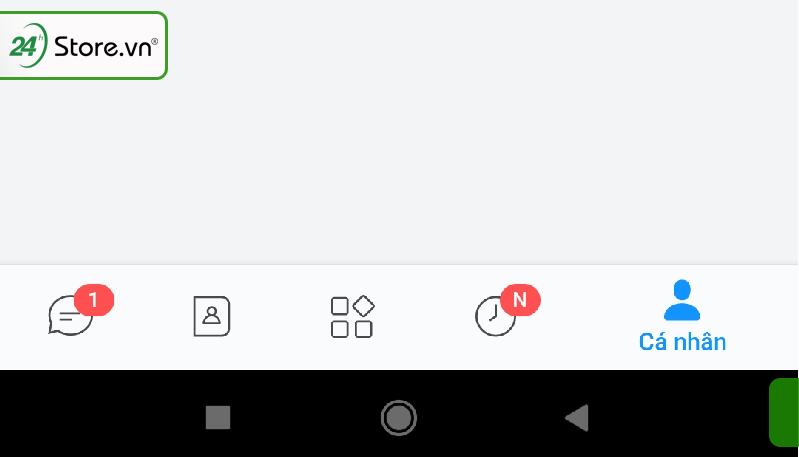
Zalo Business là một nền tảng kinh doanh trực tuyến được phát triển bởi Zalo. Với Zalo Business, doanh nghiệp, cá nhân có thể tận dụng tiềm năng của mạng xã hội để tiếp cận khách hàng một cách hiệu quả hơn. Tìm hiểu chi tiết tại Zalo Business là gì
Bước 2: Bấm vào Cài đặt ở góc phải màn hình
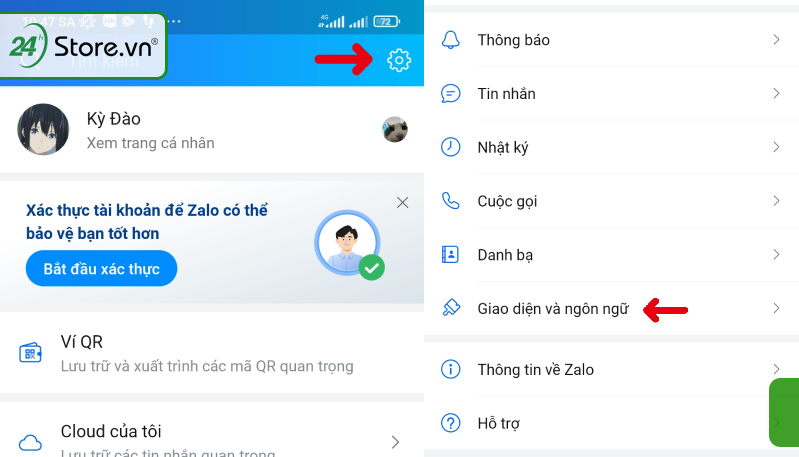
Bước 3: Vào Giao diện và ngôn ngữ
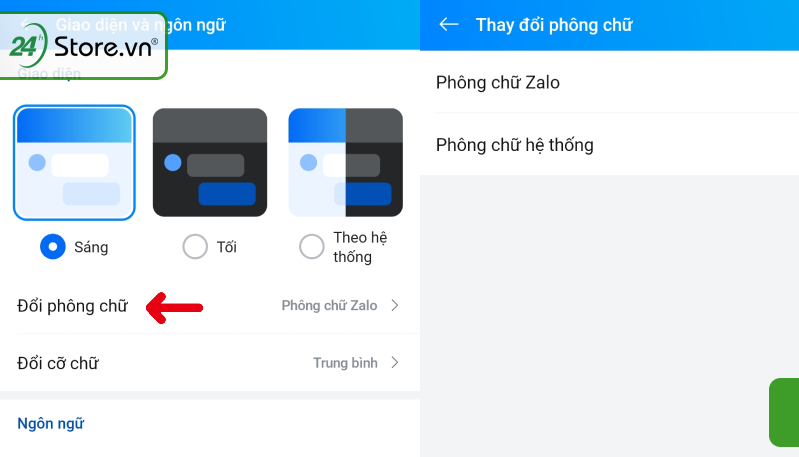
Bước 4: Bấm vào đổi phông chữ và lựa chọn phông chữ bạn thích.
Tham khảo ngay bài viết về cách lấy lại mật khẩu Zalo trên điện thoại để đăng nhập vào tài khoản Zalo nhé. Xem ngay bài viết so sánh iPhone 16 và iPhone 16 Pro Max chi tiết để xem siêu phẩm nào đáng mua hơn.
2. Hướng dẫn đổi kiểu chữ khi nhắn tin trên Zalo
Để tạo sự mới mẻ khi nhắn tin với bạn bè, người yêu trên Zalo, bạn có thể thử thay đổi font chữ Zalo khi nhắn tin để cuộc trò chuyện trở nên thú vị hơn. Tin nhắn Zalo sau khi xóa và khôi phục tin nhắn Zalo thì font chữ vẫn giữ nguyên, không thay đổi. Vậy làm sao để thay đổi font chữ khi nhắn tin? Dưới đây chúng tôi sẽ chia sẻ cho bạn cách thay đổi font chữ trên điện thoại và máy tính. Bên cạnh cách đổi kiểu chữ, bạn nên tìm hiểu những cách tạo bình chọn trên Zalo cực đơn giản.

Trong một vài lần vô ý mà bạn lỡ làm sai quy định và nguyên tắc của Zalo và khiến tài khoản Zalo bị khóa tạm thời hoặc vĩnh viễn. Đừng lo lắng, hãy xem nguyên nhân và cách khắc phục tại tài khoản Zalo bị khóa
2.1 Cách đổi font chữ Zalo khi nhắn tin bằng điện thoại
Để thay đổi phông chữ trên Zalo khi nhắn tin trên điện thoại, ta có thể làm theo các bước sau:
Bước 1: Vào một cuộc trò chuyện bất kỳ, bấm vào nút 3 chấm ở bên phải ô nhắn tin.
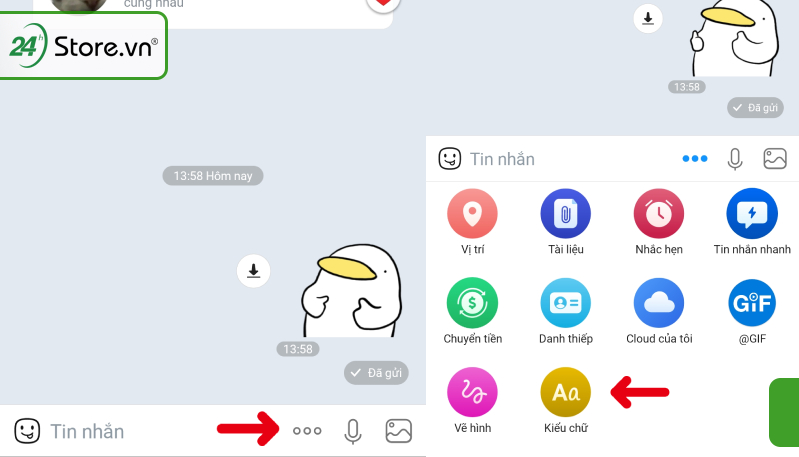
Bước 2: Chọn kiểu chữ.
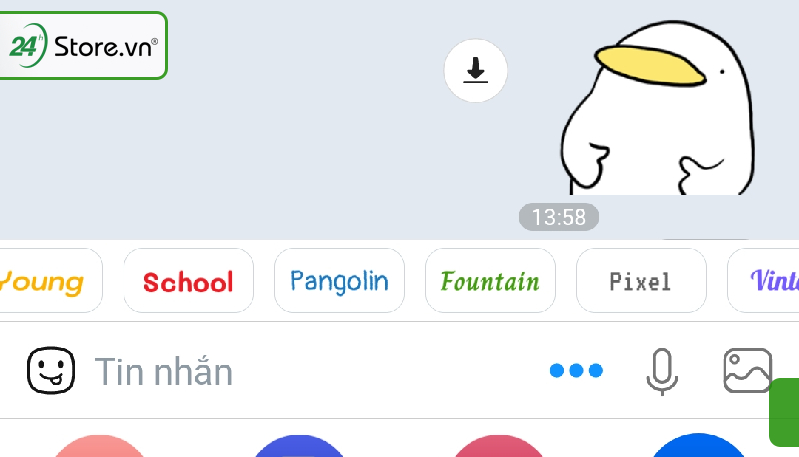
Bước 3: Lựa chọn font chữ mà bạn thích.
Bên cạnh đó, tải ngay bộ hình nền iPhone 16 cực đẹp cho dế yêu của bạn thêm phong cách nhé!
Thói quen sử dụng đa trình duyệt của người dùng ngày một nhiều, đồng thời nhu cầu đăng nhập Zalo trên máy tính hoặc đăng nhập Zalo một lúc 2 thiết bị là mối quan tâm nhiều nhất của người dùng.XEM NGAY cách Đăng nhập Zalo trên điện thoại, máy tính
2.2 Cách đổi font chữ Zalo khi nhắn tin bằng máy tính
Bước 1: Vào một cuộc trò chuyện bất kỳ trên Zalo máy tính
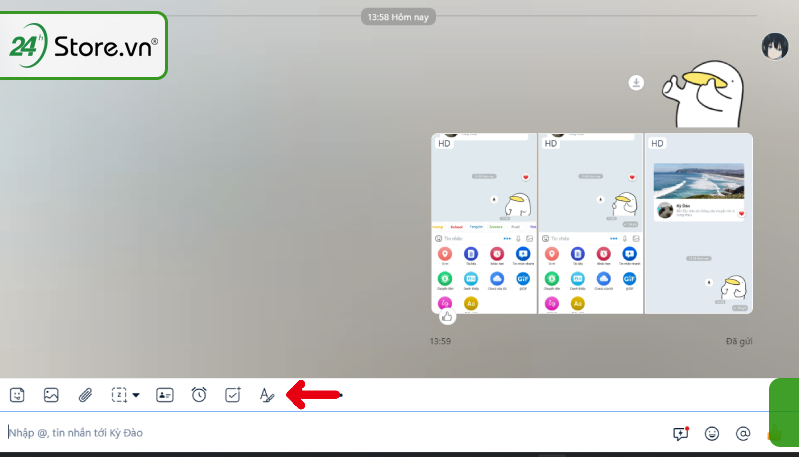
Bước 2: Bấm vào nút định dạng tin nhắn ở trên ô tin nhắn
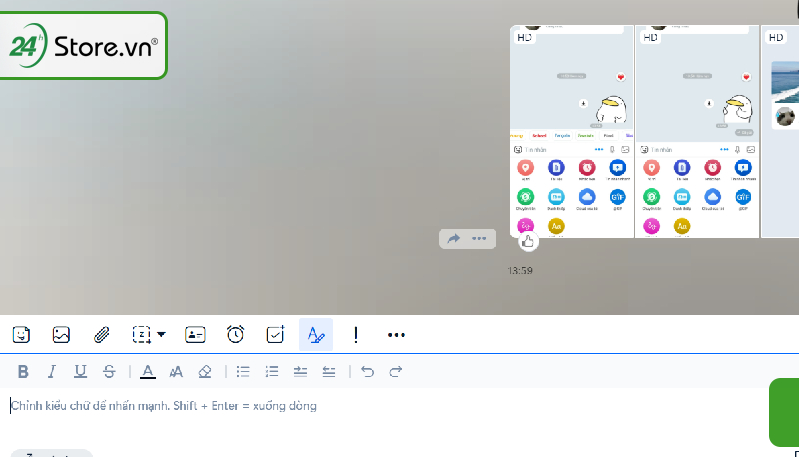
Bước 3: Lựa chọn định dạng mà bạn thích.
Bên cạnh đó, hãy tìm hiểu cách xuống dòng trong Zalo để nhắn tin sáng tạo và chuyên nghiệp hơn nhé!
Hướng dẫn thay đổi font chữ Facebook dễ dàng.
3. Hướng dẫn đổi kiểu chữ khi tạo nhật ký trên Zalo
Để trang Nhật ký của bạn trở nên thú vị hơn trong mắt người khác, hãy thử thay đổi font chữ Zalo khi tạo nhật ký. Các bước thực hiện việc này rất đơn giản, chúng tôi chia sẻ chi tiết ngay sau đây:
Bước 1: Vào phần Nhật ký trên Zalo
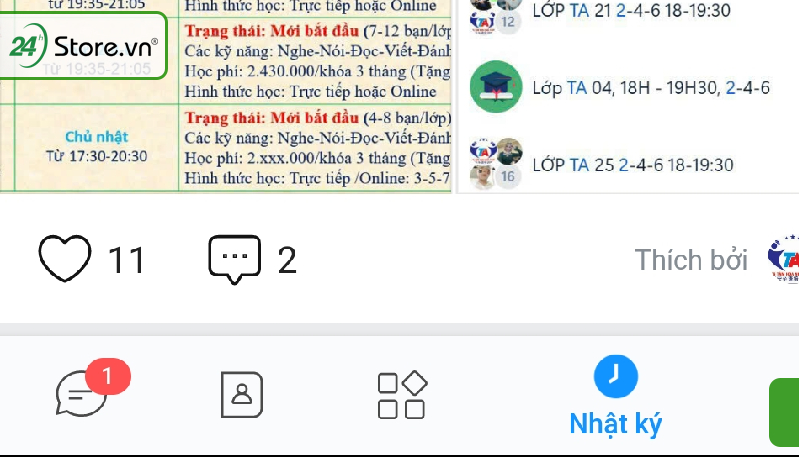
Bước 2: Bấm vào ô “Hôm nay bạn thế nào” để tiến hành tạo Nhật ký.
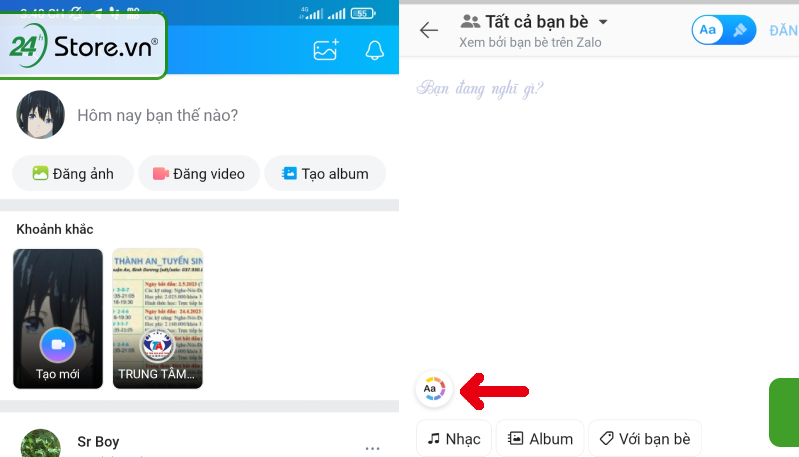
Bước 3: Bấm vào ô định dạng font chữ trên ô Nhạc
Zalo là một trong những nền tảng mạng xã hội hàng đầu Việt Nam. Để có trải nghiệm cuộc gọi tốt nhất trên ứng dụng này, bạn không nên bỏ lỡ các mẹo trong bài viết 5 mẹo để có cuộc gọi Zalo chất lượng nhất trên iPhone 14
Bước 4: Lựa chọn font chữ mà bạn thích.
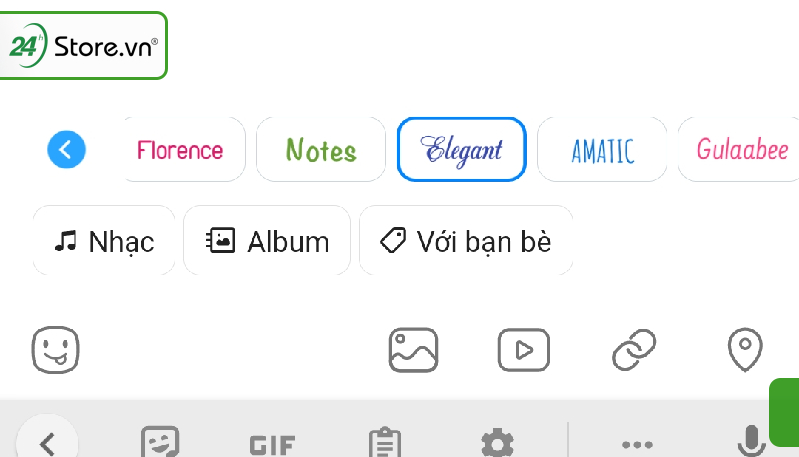
Qua bài viết trên có lẽ các bạn đã biết cách thực hiện thay đổi font chữ Zalo. Rất đơn giản và dễ dàng đúng không nào. Nếu bạn có bất kỳ thắc mắc nào thì có thể liên hệ với 24hStore để được giải đáp nhé.
Nếu muốn gây ấn tượng với đối tác, khách hàng thông qua email. Thì cách tạo chữ ký trong Gmail Outlook sẽ mang đến sự chuyên nghiệp, đồng thời, hỗ trợ trao đổi thông tin dễ dàng và thuận tiện cho việc liên lạc.
Bài viết liên quan:
Hướng dẫn tải Video trên Zalo thông qua nhật ký người khác ĐƠN GIẢN
Cách nạp tiền mặt vào Zalo Pay thông qua tài khoản ngân hàng CỰC DỄ
Cách tạo Sticker trên Zalo với các bước DỄ THỰC HIỆN
Hướng dẫn tạo khoảnh khắc Zalo không bị mờ HIỆU QUẢ
Cách đổi phông chữ Zalo với cách CỰC NHANH CHÓNG
Khám phá ngay 500 tên zalo hay nhất đã được sưu tầm
Tham khảo ngay một số dòng iPhone 11, 12 cũ chính hãng Apple siêu rẻ tại 24hStore:






















